
Google Hesabınızın güvenliğini sağlama
Google Hesabınız , tarama geçmişinizden ve e-postanızdan arkadaş gruplarına ve hatta ödeme ayrıntılarına kadar her türlü özel veriye ev sahipliği yapar.
Google, varsayılan olarak bazı makul güvenlik ayarlarıyla işleri düzene sokmaya çalışır, ancak istediğiniz gizlilik ve güvenlik düzeylerine sahip olduğunuzdan emin olmak için hesabınızda tam olarak nasıl ve nerede değişiklik yapacağınızı bilmeniz gerekir.
Daha önce Google'ın herhangi bir ürününü kullandıysanız, zaten bir Google Hesabınız vardır. Tüm Google ürün ve hizmetlerinde aynı hesap kullanılır.
Hesap kullanıcı adınız, Google Hesabınızı oluştururken girdiğiniz e-posta adresidir. Gmail kullanıyorsanız , Gmail kullanıcı adınızla oturum açın, muhtemelen Google Hesabını ilk buradan edindiniz.
Aşağıdaki öğreticide, hesabınızın kontrolünü en ince ayrıntısına kadar tam olarak nasıl ele alacağınızı göstereceğiz. Google Hesapları web sitesini bir web tarayıcısında açarak istediğiniz zaman doğrudan Google Hesabı ayarlarınıza erişebilirsiniz .
Tarayıcınızın gizlilik ayarları 'Yüksek' olarak ayarlanmışsa, o sayfaya doğrudan erişemeyebilirsiniz. Bu sorunu çözmek için tarayıcınızın izin verilen siteler listesine www.google.com veya www.google.co.uk'yi eklemeniz gerekebilir.
İzlenecek yolda hizmete özgü bazı hesap ayarlarına bakacağız.
Google Hesaplarına bir güvenlik duvarı , proxy veya virüsten koruma programı arkasından erişiyorsanız ve hâlâ sorun yaşıyorsanız, programı geçici olarak devre dışı bırakın ve Google Hesabınızda oturum açmayı deneyin. Programı devre dışı bırakmak, yaşadığınız sorunu çözüyorsa, büyük olasılıkla soruna yazılım neden oluyordur.
Herhangi bir nedenle Google Hesabınıza erişiminizi kaybetmeniz durumunda, size güvenlik uyarıları almak için bir kurtarma e-posta adresi ve hatta bir cep telefonu bildirimi eklemeyi nasıl yapacağınızı göstereceğiz. Kurtarma e-posta adresi, biriken e-posta ve diğer bilgilerin sonsuza kadar kaybolmaması için hesabınıza geri dönmenin bir yolunu sağlar.
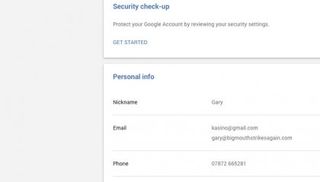
1. Temel gizlilik değişiklikleri
Google Hesapları web sayfasında, ana e-posta adresinizden takma adınız ve güvenlik ayarlarınıza kadar çeşitli ayarları değiştirebilirsiniz.
Her bit tıklanabilir, yani örneğin takma adınızı değiştirmek için üzerine tıklarsınız.
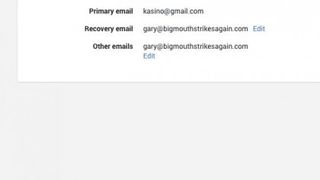
2. E-posta adresleri
Google, yalnızca gmail.com adreslerini değil, birden çok e-posta adresini depolayabilir. Kullanmak istediğiniz birden fazla adresiniz varsa, E-posta'ya tıklayın ve burada gösterilen ekrana girin.
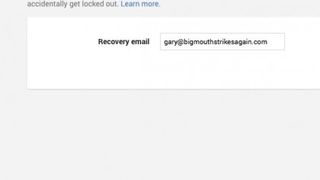
3. Kurtarma e-postası
Hesabınıza bir şey olması durumunda size güvenlik güncellemeleri gönderebilmesi veya şifrenizi sıfırlayabilmesi için Google'a bir kurtarma e-posta adresi vermek çok iyi bir fikirdir. Ayarlamak için Kurtarma E-postası'na tıklayın.
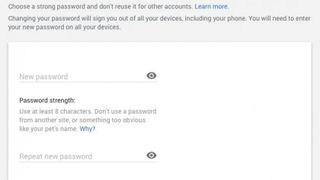
4. Parola güncellemesi
İyi güvenlik, şifrelerinizi düzenli olarak değiştirmek anlamına gelir. Bunu Google Hesabınızda yapmak kolaydır:
Yeni bir tane girmek için Oturum Açma bölümünde Şifre'ye tıklayın. En az 8 karakter olmalı ve tahmin edilmesi imkansız olmalıdır.
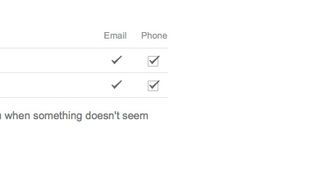
5. Hesap bildirimleri
Google'ın yeniden tasarımı henüz bu sayfaya ulaşmadı. Bildirimler altında, cep telefonu numaranız gibi ek iletişim bilgileri ekleyebilir ve birisi şifrenizi değiştirmeye çalışırsa Google'ın size kısa mesaj göndermesini sağlayabilirsiniz.
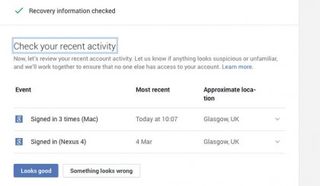
6. Güvenlik kontrolü
Google Hesabı sayfanızın üst kısmında güvenlik kontrolü yapma seçeneğini göreceksiniz. Herhangi bir olası sorunda sizi adım adım yönlendireceği için düzenli olarak yapmaya değer.
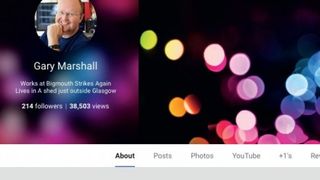
7. Google+ Profili
Google+ Profilinizi Düzenleyin'i tıklarsanız, Google'ın sosyal ağına yönlendirilirsiniz. Gizlilik ayarlarını ekranın sol üst köşesindeki açılır menüden yapabilirsiniz.
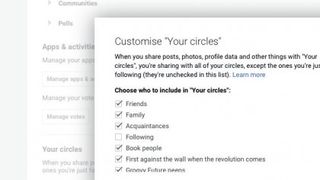
8. Google+ Çevreleri
Çevreleriniz - paylaşımda bulunduğunuz kişi grupları - varsayılan olarak yayınladığınız her şeyi görür. Hangi çevrelerin neyi göreceğini kısıtlamak isterseniz bunu Ayarlar > Çevreleriniz > Özelleştir'den değiştirebilirsiniz.
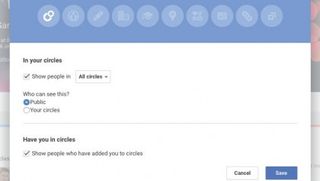
9. Çevrelerinizi kimler görüyor?
Google, diğer kişilerin çeşitli çevrelerinizde kimlerin olduğunu görmesine izin verir. Bunu yapmak istemiyorsanız, bağlantılarınızı kimlerin görebileceğini değiştirmek için Profil sayfanızdaki Kişiler kutusunun alt köşesindeki Düzenle'ye tıklayın.
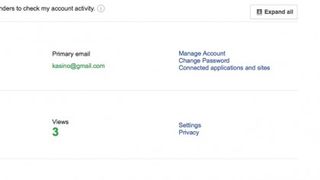
10. Kontrol Paneli
Google'ın Kontrol Paneli her Google hesabını gösterir; örneğin, Blogger veya Takvim veya Android veya Google Play Müzik kullanıyorsanız, bunların ayrıntılarını burada görürsünüz.
Gösterge Tablosu'nu tıklayarak Hesap sayfanızdan erişin.
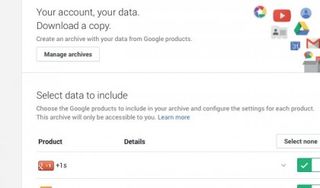
11. Verilerinizi indirin
Kontrol Paneli bağlantısının altında, verilerinizi indirmek için bir seçenek göreceksiniz. Bu, Blogger bloglarını, takvim verilerini, Google Drive Dosyalarını, Google Fotoğraflar'ı ve yedeklemek ya da taşımak istediğiniz diğer her şeyi aktarmanıza olanak tanır.
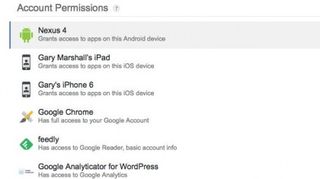
12. Hesap izinleri
Hesabınızı başka hangi uygulama ve hizmetlerin kullandığını görmek ister misiniz? Neyin neye bağlı olduğunu görmek için Bağlı Uygulamalar ve Hizmetler altındaki Hesap İzinleri'ne tıklayın.
Erişimini değiştirmek için bir uygulamaya veya hizmete tıklayın.
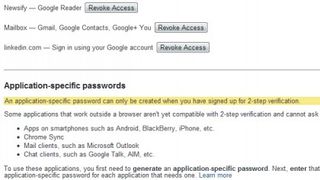
13. Uygulama şifreleri
İki adımlı doğrulamayı etkinleştirdiyseniz, güvenliğinizden ödün vermeden verileri paylaşmak için uygulamaya özel benzersiz parolalar belirleyebilirsiniz.
İptal düğmeleri, istediğiniz zaman belirli bir uygulamanın erişimini kaldırmanıza olanak tanır.
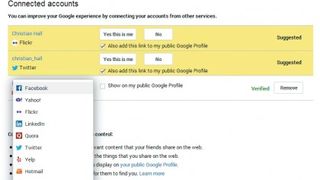
14. Hesap geçmişi
Google, sizinle ilgili şaşırtıcı miktarda veri depolayabilir: aramalarınız, seyahatleriniz, sesli komutlarınız, YouTube görüntülemeniz. Hesap Geçmişi'ne tıklayarak her tür izlemeyi etkinleştirin veya devre dışı bırakın.
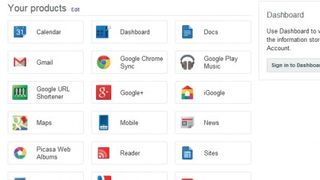
15. Gmail'i silin
İşte yeniden tasarımın henüz dokunmadığı başka bir sayfa. Ürünleri Sil'i tıklarsanız, Gmail hesabınızı kalıcı olarak kapatabilirsiniz. Açıkçası bu, eğlenmek için yapacağınız bir şey değil, ancak hesabınız saldırıya uğradıysa yardımcı olur.
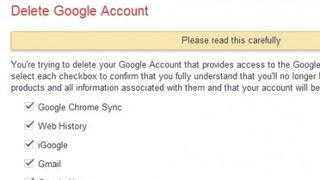
16. Her şeyi bitirin
Bazı hizmetlerin aksine Google, artık kullanmak istemiyorsanız tüm hesabınızı kapatmayı kolaylaştırır.
Google Hesabını ve Verilerini Sil'i tıklarsanız, bunun en önemli seçenek olduğu size hatırlatılır: Bunu yaptıktan sonra verilerinizin hiçbiri kurtarılamaz.
